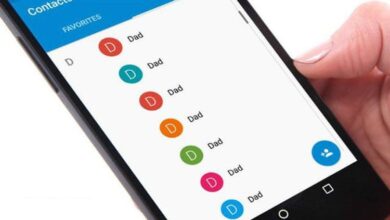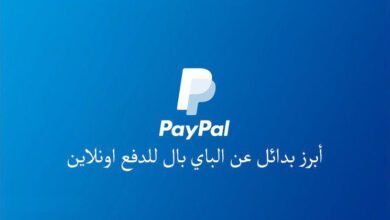كيفية جدولة الرسائل النصية على جهاز iPhone الخاص بك
يمكن أن تكون القدرة على جدولة الرسائل التي يتم إرسالها لك بشكل تلقائي أمراً رائعاً بالنسبة لك، في حين أن هذا الأمر يعد أمراً سهل نسبياً في تطبيقات البريد الإلكتروني ومنها تطبيق Spark، إلا أن القيام بذلك باستخدام الرسائل النصية قد يعد صعباً، ولذلك وفي هذا المقال سوف نعرض لك بعض الطرق لجعل جدولة الرسائل النصية على iPhone أكثر قابلية للتحقيق.
-
هل يمكن بالفعل جدولة الرسائل النصية؟
الإجابة تكون بنعم و لا في نفس الوقت، حيث أن هناك بعض الخدمات المتاحة لجدولة الرسائل النصية والتي من بينها التطبيق المجدول “Scheduled app”، والذي يتيح جدولة الرسائل النصية، ولكن مع بعض التحذيرات ومن بينها:
كيفية تحديث برنامج HomePod على جهاز iPhone الخاص بك
- التحذير الأول هو أن التطبيق يستخدم خدمة إكمال المهمة، مما يعني أن رسالتك سوف تذهب من رقم مختلف عن الرقم الخاص بك فإذا كنت تعيش في الولايات المتحدة الأمريكية أو كندا أو بلجيكا أو جمهورية التشيك فسوف يحصل المستلمون على الرسالة النصية التي قمت بإرسالها إليهم ولكن دون أن يعرفوا من أرسلها إلا إذا كنت قد قمت بذكر توقيع اسمك في أسفل الرسالة.
- التحذير الثاني: هو أنه هناك حقيقة ما وهي أن استخدام ميزة الإرسال التلقائي للرسائل النصية يجب أن تكون على الأقل ضمن خطة Premium، والتي تكلفك 1.79 جنيه إسترليني / 1.99 دولار في الشهر.
- أما في المستوى المجاني من هذه الميزة، فيمكنك إعداد الرسائل ليتم إرسالها في وقت معين تقوم بتحديده، ثم يقوم تطبيق المجدولة “Scheduled app” بتذكيرك أن تفعل ذلك عند الوصول للميعاد المحدد لإرسالها.
كيفية الملء التلقائي لكلمات المرور والبطاقات المصرفية والأسماء والعناوين على iPhone
من الممكن أن يكون هذا التطبيق مفيدًا جدًا، ولكن إذا كنت ترغب في استخدام تطبيق التذكيرات “Reminders app” الموجود على جهاز الـ iPhone الخاص بك، فيمكنك تحقيق معظم ذلك دون الحاجة إلى تثبيت أي برنامج إضافي.
كيفية استعادة جهات الاتصال المحذوفة علي جهاز iPhone الخاص بك
-
استخدام تطبيق التذكيرات “Reminders app” لجدولة الرسائل النصية:
على الرغم من أن تطبيق التذكيرات “Reminders app” لا يمكنه في الواقع إرسال الرسائل النصية، إلا أنها يمكن أن تكون طريقة جيدة لكتابة الرسالة مسبقًا ومن ثم تذكيرك على إرسالها في الوقت المناسب، ولكي تقوم بإجراء ذلك فعليك باتباع الخطوات التالية:
كيف تحصل علي Microsoft Office لـ iPad & iPhone
- قم بفتح تطبيق التذكيرات Reminders app
- قم بالنقر على رمز + في الجانب العلوي الأيسر من الشاشة
- قم بتحديد تذكيرًا من مربع الخيار الذي سوف يظهر، وسيتم نقلك إلى الصفحة حيث يمكنك إنشاء رسالتك.
- ثم في الحقل الفارغ في النوع العلوي في “نص Dave” والذي يطلب منك إدخال اسم الشخص الذي ترغب في الاتصال به قم بتدوين الاسم، وبعد ذلك قم بالضغط على التذكير على خيار يوم
- ثم قم باختيار Alarm
- ثم قم بإدخال الوقت والتاريخ الذي تريد إرسال الرسالة فيه.
ومع الانتهاء من ذلك، قم بالتمرير لأسفل إلى منطقة الملاحظات في أسفل الصفحة ثم انقر مع الاستمرار عليه حتى يمكنك إدخال نص، ثم قم بكتابة الرسالة التي ترغب في إرسالها وبمجرد الانتهاء منها قم بالنقر فوق تم.
وعندما يظهر التذكير على الشاشة، ينبهك إلى نص الشخص المعني، قم بالنقر عليه نقرًا مزدوجًا لفتح الرسالة، ثم انقر مرة أخرى لجعل رمز المعلومات يظهر (دائرة بها حرف ‘i’ بالداخل)، قم بالنقر فوق ذلك، ثم انتقل لأسفل إلى قسم الملاحظات، ثم اضغط مع الاستمرار على النص حتى تظهر قائمة السياق، ومن ثم قم باختيار تحديد الكل، ثم نسخ.
7 أسباب ستجعلك تختار النوت 8 Note بدل الآيفون iPhone X – أسباب مقنعة !
الآن كل ما تبقى عليك للقيام به هو الذهاب إلى تطبيق الرسائل، واختيار نص جديد، ثم تحديد المستلم، ثم النقر مع الاستمرار على حقل النص حتى تظهر قائمة السياق، ومن ثم قم بنسخ رسالتك، ثم اضغط على أيقونة إرسال (دائرة خضراء بسهم أبيض بداخل) وسيتم تسليم النص الخاص بك في الوقت الذي كنت تقصده بالفعل.
بالتأكيد إن الأمر ليس جيدًا تمامًا مثلما يقوم جهاز iPhone الخاص بك بعمل كل شيء لك، ولكن هذه العملية مجانية وتضمن لك عدم نسيان إرسال رسالتك.